Chẳng may bạn làm rơi, mất iPhone nhưng chưa biết cách tìm lại iPhone bị mất như thế nào? Đừng lo, với tính năng Tìm (Find My iPhone) sẽ giúp bạn dễ dàng tắt định vị iPhone của mình hoặc bạn có thể sử dụng iCloud, iMei để tìm iPhone bị mất. Dưới đây là bài hướng dẫn cách tìm iPhone bị mất đơn giản và hiệu quả nhất.
- Bật, tắt Find My iPhone trên iPhone
- iOS - Tắt tính năng Find my iPhone từ máy tính
- Hướng dẫn cài đặt Find my iPhone cho iPhone 6
- Hướng dẫn xóa điện thoại iPhone, iPad ra khỏi Find My iPhone và iCloud
- Cách sử dụng Find My iPhone để tìm iPhone, iPad bị mất
Người dùng iPhone, iPad có thể tìm kiếm thiết bị bị mất thông qua tính năng Find My iPhone, ngay cả khi máy đã tắt nguồn. Để sử dụng, hãy đảm bảo đã bật Find My iPhone, kích hoạt tính năng này. Sau đó, thực hiện các bước kiểm tra vị trí và khóa iPhone từ xa để tìm lại thiết bị.
 Mẹo tìm iPhone khi bị mất
Mẹo tìm iPhone khi bị mất
Lợi ích khi sử dụng tính năng tìm iPhone bị mất:
+ Xác định được vị trí, địa điểm của thiết bị đang ở khu vực nào
+ Khóa máy từ xa, xóa dữ liệu để tránh bị rò rĩ những thông tin quan trọng
+ Phát âm thanh để bạn có thể tìm thấy thiết bị dễ dàng khi đã khoanh vùng được vị trí điện thoại bị mất
HƯỚNG DẪN TÌM IPHONE BỊ MẤT, CHECK VỊ TRÍ IPHONE BẰNG FIND MY IPHONE
1. Cách dùng iPhone để tìm iPhone bị mất
Bước 1: Mở ứng dụng tìm trên iPhone sau đó đăng nhập tài khoản App ID của mình. Tại đây chọn mục thiết bị và nhấn vào tên iPhone của mình.
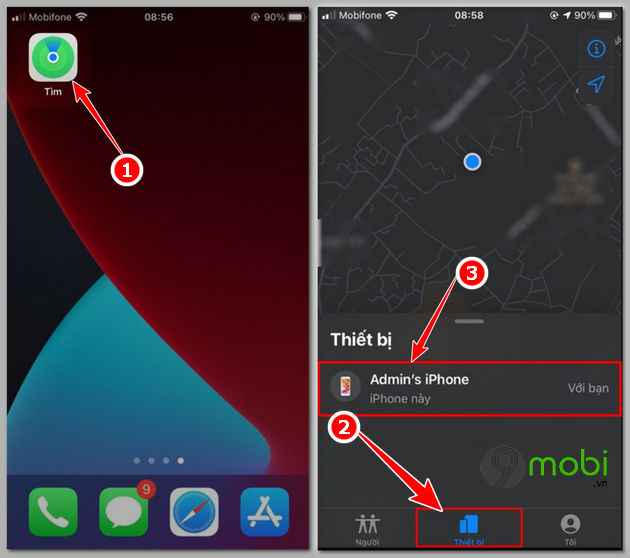
Bước 2: Lúc này thông tin về iPhone của bạn sẽ được hiện lên. Bạn có thể lựa chọn các mục như:
+ Phát ra âm thanh: Làm điện thoại bạn kêu lên để dễ dàng tìm kiếm vị trí (nếu bạn ở gần)
+ Chỉ đường: Chỉ đường từ bạn đến vị trí chiếc iPhone bị mất|
+ Đánh dấu là bị mất: Thông báo đến người nhặt được iPhone bị mất gọi đến cho bạn thông qua màn hình khóa.
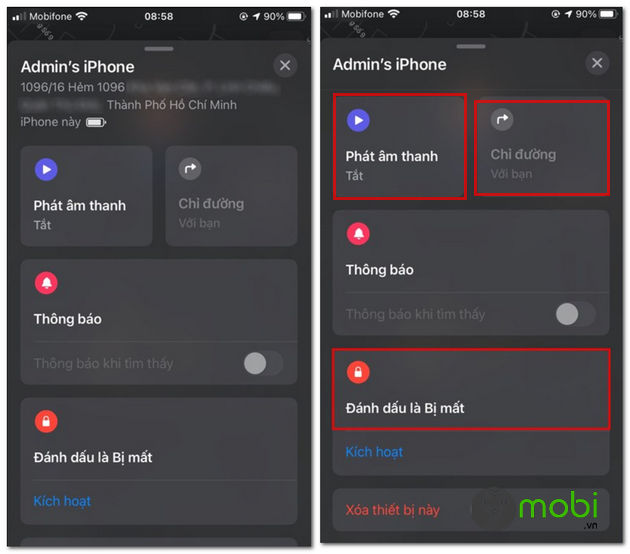
2. Tìm iPhone qua số điện thoại
Để tìm lại iPhone bị mất thông qua số điện thoại bạn chỉ cần làm theo các bước dưới đây:
Bước 1: Tiếp tục từ bước 2 ở cách dùng iPhone để tìm iPhone bạn lựa chọn mục Đánh dấu là bị mất. Sau đó nhấn tiếp tục và nhập số điện thoại của mình.
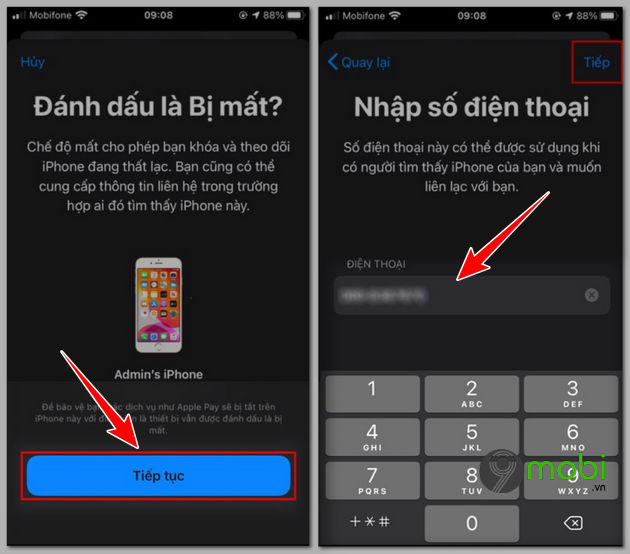
Bước 2: Nhập tin nhắn muốn thông báo đến người nhặt được iPhone của mình sau đó lựa chọn Bật. Lúc này iPhone bị mất của bạn sẽ hiện lên dòng tin nhắn và số điện thoại của bạn.
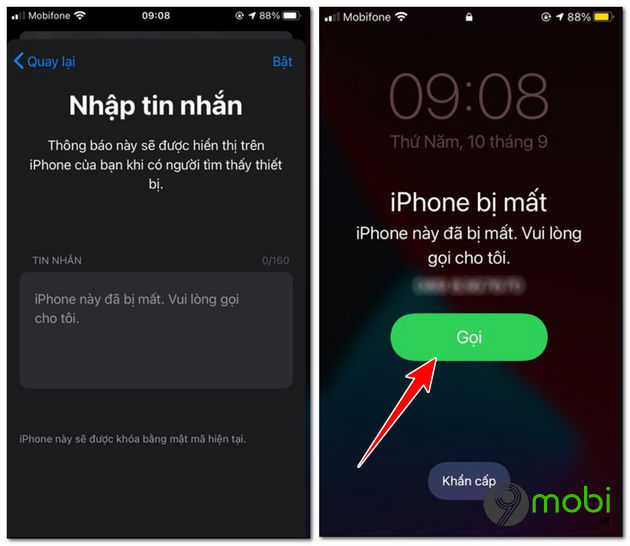
3. Tìm iPhone bằng iCloud
Đăng nhập tài khoản iCloud trên điện thoại iPhone của bạn lên máy tính sau đó sử dụng chức năng Find My iPhone bạn sẽ dễ dàng tìm iPhone bằng iCloud đang ở vị trí nào nếu như thiết bị vẫn còn đang bật nguồn chưa bị tắt máy. Trong trường hợp bạn muốn tìm iPhone bị mất khi tắt máy có thể thực hiện các cách làm tiếp theo.
Bước 1: Trên máy tính hoặc trên điện thoại, các bạn sử dụng trình duyệt web bất kỳ truy cập vào trang chủ iCloud TẠI ĐÂY và đăng nhập tài khoản iCloud đang sử dụng trên thiết bị cần phá khóa mật khẩu.
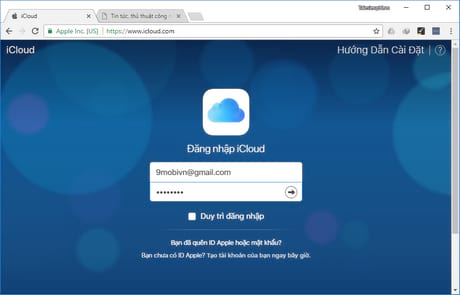
Cách tìm lại iPhone bị mất bằng icloud
Lưu ý: Các bạn cần phải nhập chính xác tài khoản iCloud đã được đăng nhập trên iPhone bị mất để có thể thực hiện tìm iPhone qua định vị, Find My iPhone.
Bước 2: Tại đây các bạn lựa chọn mục Find iPhone (Tìm iPhone) để tìm iPhone bị mất, check vị trí, khóa iPhone từ xa.
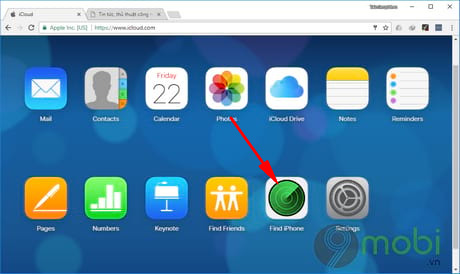
Mẹo tìm lại iphone bị mất cắp
Bước 3: Giao diện Find iPhone (Tìm iPhone) hiện ra, các bạn nhấn vào All Device (Tất cả các thiết bị) rồi chọn tên thiết bị của mình như hình dưới đây. Lúc này chúng ta sẽ thấy được hệ thống đã định vị được vị trí hiện tại của thiết bị.
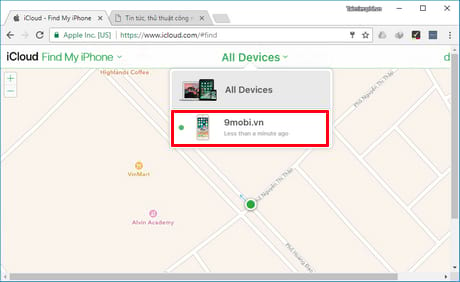
Hướng dẫn tìm lại iphone đã mất
Bước 4: Tại tính năng tìm iPhone bị mất bằng định vị Find My iPhone, chúng ta sẽ có 3 chế độ cho bạn lựa chọn bao gồm gồm có Play sound (Phát âm thanh), Lost mode (Chế độ mất) và Erase iPhone (Xóa iPhone). Mỗi chế độ cung cấp cho người dùng một tính năng riêng biệt để thực hiện việc tìm iPhone dễ dàng hơn cụ thể như sau:
- Play sound (Phát âm thanh): Tính năng nay sẽ hữu ích cho bạn tìm iPhone trong phạm vi gần. Ví dụ bạn để quên ở nơi nào đó trong nhà, công ty, quán cafe... bạn có thể chọn tính năng này để iPhone đổ chuông ngay cả khi bạn cài đặt chế độ rung.
- Lost mode (Chế độ mất): Chọn chế độ mất để khóa màn hình thiết bị nếu trước đó bạn chưa cài đặt mật khẩu đồng thời sẽ thông báo đến người đang cầm thiết bị của bạn những thông tin cá nhân để bạn có thể chuộc lại thiết bị, đây là một điều hữu ích khi bạn sử dụng cách tìm iPhone bằng định vị.
- Erase iPhone (Xóa iPhone): Trong trường hợp bạn không thể lấy lại thiết bị của mình bạn dùng đến Erase iPhone (Xóa iPhone) để xóa hết dữ liệu cá nhân của mình đề phòng trường hợp đáng tiếc xảy ra.
Ở đây, chúng ta cần định vị iPhone bị mất, thất lạc nên 9mobi sẽ chọn Lost mode (Chế độ mất)
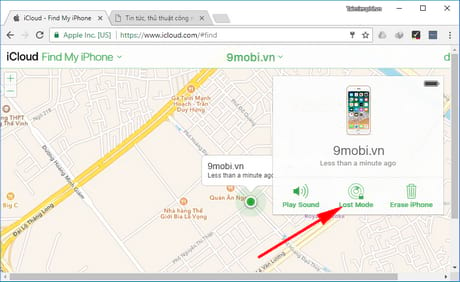
Bước 5: Nhập số điện thoại để người nhặt được có thể liên lại với bạn và ấn chọn Next (Tiếp theo).
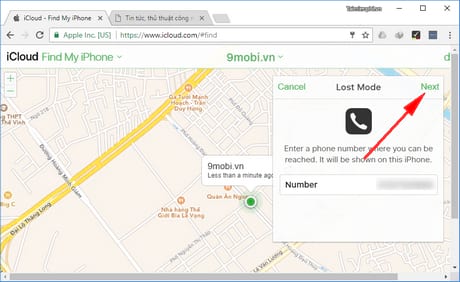
Một hôp thoại nhỏ xuất hiện yêu cầu xác nhận số điện thoại chính xác của bạn, nhấn Use Anyway (Vẫn sử dụng)
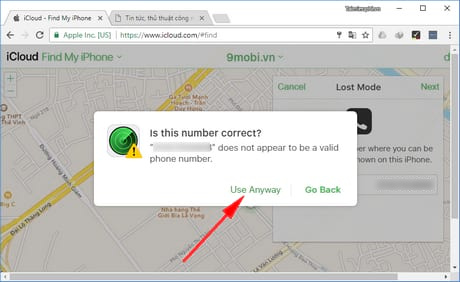
Bước 6: Viết một thông điệp gửi đến người đã nhặt được thiết bị, kèm theo đó là thông tin đi kèm khi bạn thực hiện khóa iPhone từ xa, hay tìm iPhone bằng định vị của bạn. Nhấn chọn Done (Xong)
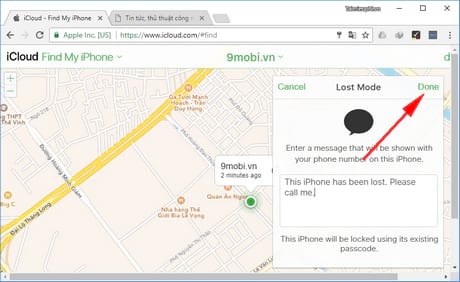
Ngay lập tức trên màn hình thiết bị của bạn sẽ hiển thị thông điệp và số điện thoại của bạn ngay trên màn hình khóa như hình dưới đây.
https://9mobi.vn/tim-iphone-bi-mat-252n.aspx
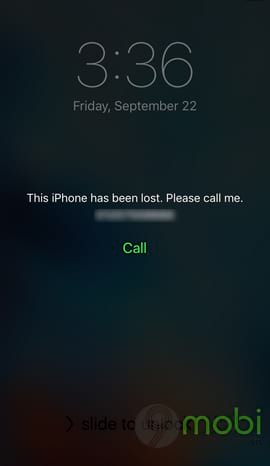
Lưu ý: Tính năng tìm iPhone bị mất này chỉ được thực hiện khi thiết bị của bạn đang được kết nối mạng và có kết nối với dịch vụ định vị trên thiết bị của bạn. Trong trường hợp thiết bị của bạn không kết nối mạng bạn vẫn thực hiện thao tác trên. Khi thiết bị của bạn có kết nối mạng mệnh lệnh lập tức được thực hiện.
4. Cách tìm iPhone bị mất khi không bật định vị
Trong trường hợp iPhone bị mất mà không bật định vị các bạn vẫn có thể tìm thấy thiết bị iPhone của mình thông qua chế độ Mất kích hoạt dịch vụ định vị trên trang web iCloud. 9mobi.vn đã có bài viết hướng dẫn đầy đủ và chi tiết về cách làm này, xin mời các bạn tham khảo cách Tìm iPhone bị mất khi không bật định vị để thực hiện theo nhé.
5. Tìm iPhone bị mất qua imei
Để tìm iPhone bị mất qua imei, trước hết bạn phải xác định được mã imei trên điện thoại iPhone của bạn gồm những dãy số gì. Nếu chưa biết cách kiểm tra, tìm số imei, các bạn có thể tham khảo cách check imei iPhone, iPad để thực hiện theo các hướng dẫn bên trong đó nhé.
Sau khi đã có được mã số imei các bạn sẽ cần liên lạc tới nhà mạng viễn thông. Khi thiết bị iPhone của bạn được người nào đó sử dụng thì nhà mạng sẽ có thể kiểm tra được cụ thể chi tiết vị trí của thiết bị iPhone đó. Phương pháp này sẽ dựa vào các bản ghi cước, khi 1 thuê bao di động gọi điện đến người dùng bất kỳ, cuộc gọi sau đó sẽ được nhà mạng ghi lại số điện thoại, mã số imei, ngày giờ thực hiện cuộc gọi thoại...
Trên đây là toàn bộ hướng dẫn tìm iPhone bị mất mà 9Mobi.vn muốn chia sẻ với các bạn. Với cách trên bạn đọc có thể áp dụng đối với hầu hết các thết bị của Apple như iPhone X, iPhone 8, 8 Plus, 7, 7 plus, 6s, 6s plus, 6, 6 plus, 5s, 5, 4s và iPad iPad, iPod Touch. Ngoài ra, với thông tin phiên bản cập nhật firmware iOS 11 final mới đây, các bạn đã nâng cấp iOS 11 cho iPhone, iPad của mình chưa? trải nghiệm bản cập nhật iOS mới này thế nào? hãy để lại bình luận của mình ở comment dưới đây nhé.